业务算子
图61
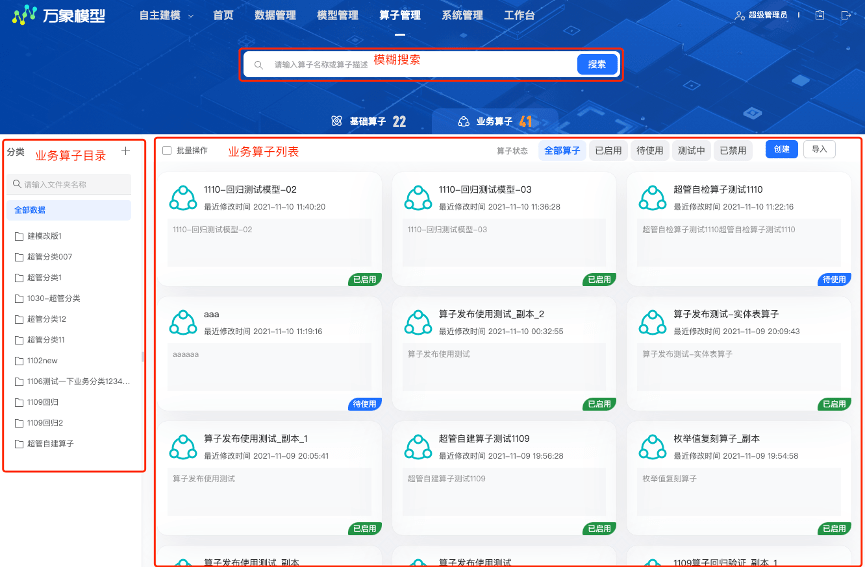 从上图中可以看出,业务算子模块主要分为搜索、算子目录和算子列表三部分。其中搜索已在上文中介绍,不再赘述,下面主要介绍业务算子目录和算子列表。
从上图中可以看出,业务算子模块主要分为搜索、算子目录和算子列表三部分。其中搜索已在上文中介绍,不再赘述,下面主要介绍业务算子目录和算子列表。
业务算子目录
图62
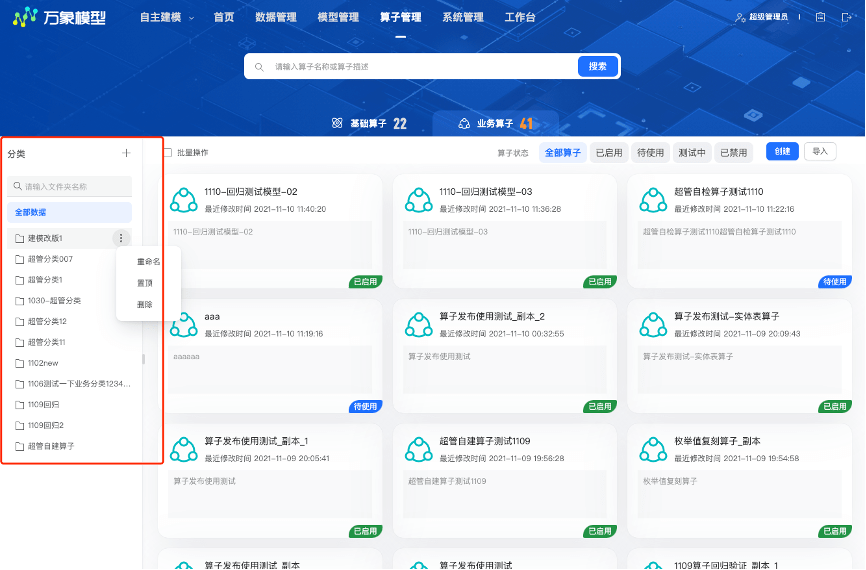 从上图中可以看出,对于业务算子的目录,支持点击“+”创建新的算子文件夹;鼠标悬浮在文件夹上时会显示更多按钮,点击后出现下拉操作,包括重命名、置顶、删除,对于这些操作,也已在前文中有过类似的描述,不再赘述;同时,还支持输入文件夹名称进行模糊检索。
从上图中可以看出,对于业务算子的目录,支持点击“+”创建新的算子文件夹;鼠标悬浮在文件夹上时会显示更多按钮,点击后出现下拉操作,包括重命名、置顶、删除,对于这些操作,也已在前文中有过类似的描述,不再赘述;同时,还支持输入文件夹名称进行模糊检索。
业务算子列表
图63
 从上图中可以看出,在业务算子列表中,除了可以概览不同业务算子的信息,还支持对算子的诸多管理操作,包括批量操作(启用、禁用、删除、导出),按状态筛选、创建新的业务算子、导入模版算子,以及当鼠标悬浮在任一算子时,显示操作按钮,包括禁用、编辑、导出、复制、移动至、删除,对于待使用的算子还包括测试操作。
从上图中可以看出,在业务算子列表中,除了可以概览不同业务算子的信息,还支持对算子的诸多管理操作,包括批量操作(启用、禁用、删除、导出),按状态筛选、创建新的业务算子、导入模版算子,以及当鼠标悬浮在任一算子时,显示操作按钮,包括禁用、编辑、导出、复制、移动至、删除,对于待使用的算子还包括测试操作。
对于上述的诸多管理操作,很多通用的操作功能都已在前文有过类似的介绍,在此仅对创建、编辑、测试、导入启用/禁用进行介绍。
- 创建与编辑:在业务算子模块点击“创建”,弹出创建算子弹窗,在选择算子分类、输入算子名称和算子描述后,点击“确定”进入编辑算子页面,在该页面中,支持对新创建的算子通过编写脚本的方法来配置算子,并提供格式化、语法校验、语法帮助以及为其匹配对应的数据源进行相关的校验测试。对于已经创建的算子,支持点击“编辑”后进入算子编辑页面对算子进行修改操作
图64、65
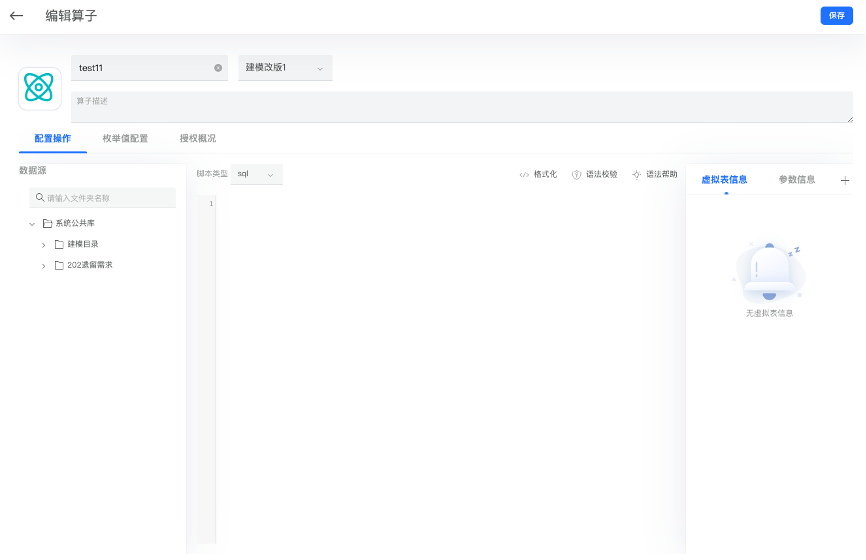
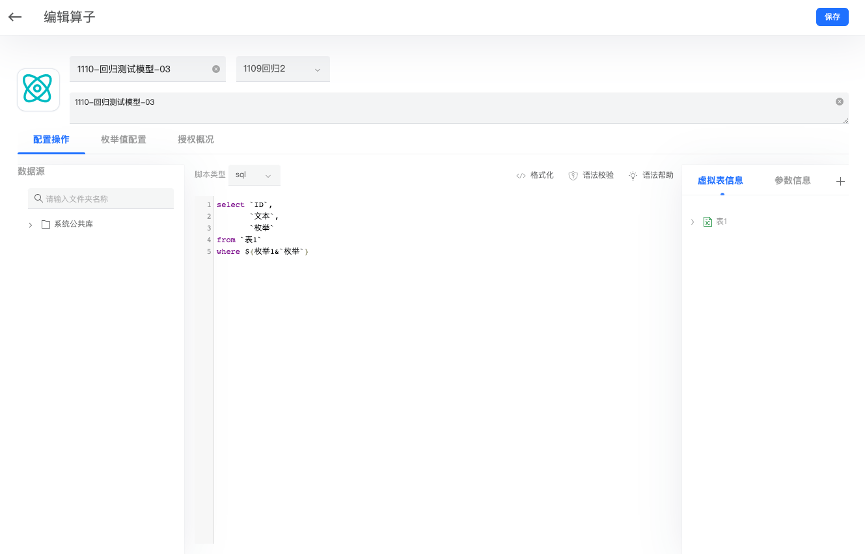
- 测试:该功能仅对待使用的算子操作,鼠标悬浮在标有待使用的算子上时,点击测试按钮,系统则开始对当前的算子进行自行测试,算子的状态则变为测试中,如下图: 图66
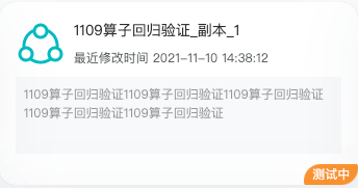
导入:点击“导入”,弹出导入算子算子弹窗,在该弹窗中可通过拖拽和点击选择文件上传,且仅支持上传单个.opt文件;之后在对上传的算子进行分类,点击上传即可完成上传操作。 图67
启用:在业务算子模块,鼠标悬浮上任一算子时,展示操作按钮,点击“启用”,弹出提示框“算子启用后可在建模中使用,是否确认启用该算子”,点击“确定”即可;
禁用:而对于已经启用的算子,则点击“禁用”按钮,弹出提示框“算子禁用后前台页面将不再展示该算子,是否确认禁用”,点击“确定”即可。
